楽曲を作るにあたってソフトシンセの使い方に慣れていくことも大事ですが、それと同じくらい大切でそこそこ品質向上と作業時短化に即効性があるのがプリセットチェック&カスタマイズです。
例えば料理をする際、完全にイチから作る場合とある程度の下ごしらえをしたものを調理する場合では、出来上がるものの質と調理時間に差が出てくるのは自然なことと言えるでしょう。
ということでここではソフトシンセのプリセットチェックをすることにより得られる恩恵、また実際にやる場合のポイント、そして具体的なチェックプロセスについてご説明します。
この記事は
- プリセットチェックをする習慣が無い
- 楽曲制作中のプリセット探しが苦痛
- 楽曲制作のプロセスを時短化したい
といった方におススメです。
プリセットチェックのメリット
① 欲しい音がスタンバイしてある
当然と言えば当然ですが、プリセットチェックするダイレクトな目的はコレにあります。アレンジ中に閃いたアイデアをいち早く形にすることはとても大切で、その素材となる高品質で新鮮なプリセットがスタンバイしてあるということはひじょうに心強く、作業をとても楽しいものにしてくれます。
② いい音・必要な音の判別が出来るようになる
欲しい音を確保するには必要な音と不要な音の判断が出来ないといけません。
大量のプリセットが付属している点をウリにする音楽ソフトウェア販売業者は多いですが、中身を覗いてみると一体どこで使うのか良くわからない音も結構多いものです。
個人的な判断基準として使うシチュエーションがある程度特定できるプリセットはキープと考えていますが、実際のところどちらとも判別つかない場合が多いのも事実。
なので最初は「直感的に好きかどうか」で判断してOKで、実際に運用してみるとスタメン・ヘビーローテーションのプリセットとそうでないものが意外とハッキリ分かれます。
これを繰り返していくうちに、チェック時の耳が肥えてきて要不要のサウンド識別能力が高まっていくわけです。
③ リバースエンジニアリングの一環になる
リバースエンジニアリングとは完成品を解体してその製造工程を解析する手法のことを言います。プリセットチェック&カスタマイズをしていると、自然と何がこのプリセットを特別にしているのかに触れる機会が多くなります。
自分では思いつかなかった角度のアプローチに気づくきっかけになり、ソフトシンセエディットの引き出しを増やすことが出来ます。
ちなみに Nexus のようなロンプラータイプだとレイヤー構造から相性のよいサウンドのコンビネーションを理解することもできるでしょう。
④ アレンジで迷う時間を減らす
作業時にセレクトしたプリセットを試してみてあまり効果が無かったとしても
「選りすぐりのプリセットを試して有効でないならば、今から新たに探したところで時間がかかるし良い音が見つかる可能性もかなり低い。」
「であればソフトシンセは止めてオーディオ素材集でソートをかけてみよう。」
「それでしっくりこなければこのアイデアは止めて別のアイデアを試そう。」
という風にフットワークの軽いアレンジ上の意思決定の一助にもなります。
⑤ 不足している音が把握できる
プリセットチェック&カスタマイズを継続していると、充実しているカテゴリと不足しているカテゴリが目に付くようになります。
ブラスやストリングスはオプションが多いけど、エレキギター方面は層が薄いなどの情報は次回サウンド拡充の際にソフトウェアやパック購入の判断基準になるでしょう。同じような音ばかり購入してしまうことを回避することにもなります。
プリセットチェックのポイント
① 習慣化する
そもそもプリセットをチェックする習慣の無い方には、作業開始15分はプリセットチェックに充てるなどの何がしかのルーティンを日々の作業に組み込むことが有効です。
「プリセットチェックしようか?どうしようか?」と逡巡することなく、寝る前の歯磨きごとく、ごく当たり前のこととして着手できると理想的です。
ちなみにプロジェクトの区切りで未確認のプリセットをざっとチェックする、あるいはプリセット購入時に最初にやってしまうという等のルーティンの方はそれで特に問題ないかと思います。
② 余計なものをそぎ落とす方向でエディット
手頃なプリセットを見つけてそれをカスタマイズする時は、不要なエフェクト・レイヤー・モジュレーション等をカットしていく方向でエディットすると良いでしょう。
全部ではないにしろプリセットの中にはソフトシンセの機能を過剰に使ってプログラムされたものも多く、この類の音は実制作のエディット時に機動性に欠けストレスになることが多いです。
余計なモノが少ないということは、すなわち必要な部分だけにフォーカスできるというメリットがあります。
③ 面倒な管理はやらない
プリセットを管理する際エクセルにまとめる等、細かな管理システムを組むのは最初は避けたほうが良いでしょう。
以下実際に私が運用していたサウンドリストファイルの画像。サウンドの種類別に手持ちの音源のプリセットをすべてリストアップしています。
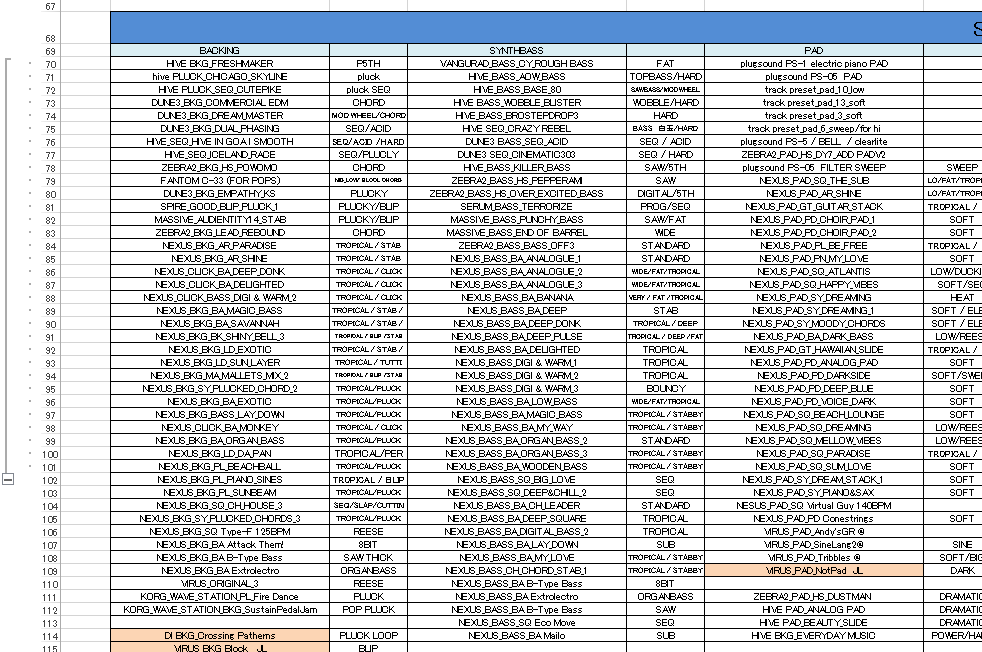
費用対効果の面で面倒な管理は割に合わないかも?
ソフトウェアを横断して一気にソートできるのは確かに簡便ですが、ファイル名をコピペする手間必要事項を手打ちする手間に見合ったかといえば「?」です。
プリセットチェックの作業を重苦しいものにしないために、シンプルに最初は「チェック ➡ カスタマイズ ➡ 保存」だけでよいかと思います。
④ かならず手弾きチェックする
プリセットをチェックする際かならず一度は Midi キーボードで弾いてどのような使い方が想定されるか確認しましょう。
倍音の乏しい薄味のプリセットであれば、コードを弾いて映えるボイシングを探ってみる。あるいは濃密な倍音でギラついたリードであれば、適当な主旋律をいくつか弾いて生かせるジャンルやカテゴリがないか探ってみましょう。
主たる使い方が想定される場合、プリセット保存時に名称末尾に「_ジャンル名」「_使い方」などを付加して後で識別できるようにしておくとベターです。
もちろん、弾いてみて用途不明であれば即パスで次に行けばOK。またプリセット保存の際、良く使うキーワードは辞書登録しておくと簡便です。
⑤ DAW / ソフトシンセどちらで管理するか
盲点になりがちなのはプリセットの保存・管理をDAWのインターフェースで行うか、ソフトシンセ内部で行うかの検討です。
以前 DAW 上で管理していたプリセットがアップデートの結果読めなくなるというケースがあったため、それ以来私は基本ソフトシンセ内部で管理するようにしています。
問題があってもメーカーサポートが受けれるので、個人的にはソフトシンセ内で保存・管理が無難かなあとは思っています。
時間をかけて選んだマイプリセットが使えないとなるとけっこうショックです。DAWによって事情がことなるし、制作スタイルによって一長一短あると思いますので、想定されるトラブルが少ないほうに統一すると良いかと思います。
⑥ 多いほど有利
セレクトされたプリセットは、数個しかないとあまり効果を感じませんが、何十・何百とストックがたまっていくほどその効果を実感できるようになります。
最初は面倒でも、ある程度数がたまるまで頑張りましょう。
プリセットチェックの流れ
以下ざっくりとしたプリセットをチェックの流れ。
- ① 直感的に使えそうな音かどうかを判断
- ② 不要と思しきエフェクト・モジュレーションをオフ
- ③ レイヤー構造チェック ・ 取捨選択
- ④ エンベロープ調整
- ⑤ マクロ調整(必要な場合)
- ⑥ 保存
refx Nexus3 の例
プリセットチェックプロセスを refx Nexus3 を例に簡単にご説明します。
① 直感的に使えそうな音かどうかを判断
Nexus はひとつのプリセットパックにつき100個前後と結構数があるので、テンポよく切り替えていきます。同時にキーボードでさらっと弾いてみて自身のアンテナに引っかかるかどうかチェック。
深く考えず直感的に「良いな」と思えるかどうかでOK。具体的にこういったシチュエーションで使えそうだと感じられたらなお良しです。
ここでは以下のプリセットをカスタマイズしてみます。
「 Christmas2018:[EDMI] Hard Times 」
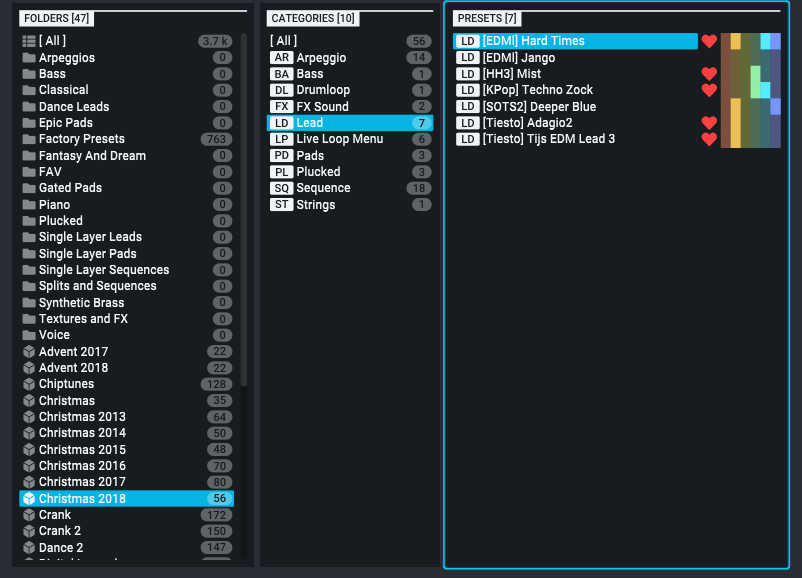
Christmas2018 は有料プリセットの抜粋を集めた無料のお試しパック
Nexus 購入時に無料でダウンロードできる
プリセットの初期状態 / ややごちゃついた印象のリード
② 不要と思しきエフェクト・モジュレーションをオフ
私の場合、とりあえず最初にすべての空間系エフェクトをオフにしていきます。
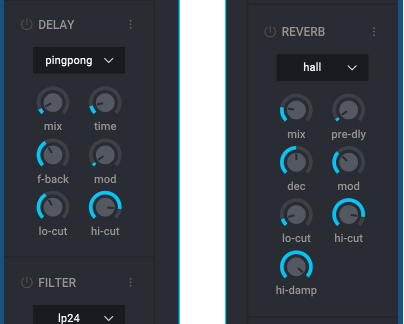
Nexus の空間系FXはごちゃつきの原因になりやすいので最初は必ずオフ
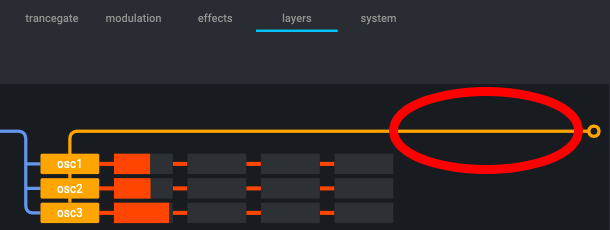
「Layer」タブ画面の右側(赤枠周辺)に「Reverb」「Delay」のオンオフスイッチがある場合も
次にエフェクトタブで、不要なインサーションエフェクトをオフにします。このプリセットでは distortion が挿してあって、ふつうならEQ・ダイナミクス系以外は基本オフですが、結果が悪くなかったので特別にオンのままにしています。

③ レイヤー構造チェック ・取捨選択
次にレイヤータブで、使われているレイヤーを個別に確認して取捨選択します。
このプリセットは3段構成になってますが、一番下のメインレイヤー以外は蛇足に感じたのでミュートすることにします。
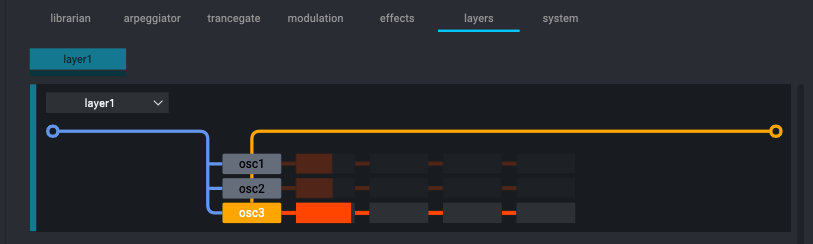
必要に応じて各レイヤーの音量調整などもおこなう
不要なFXとレイヤーをオフにするだけで引き締まった音に感じる
人によってはここでカスタマイズ完了でもOK
ちなみに以下は Nexus のリード系プリセットでありがちなレイヤー構造。
- メインリード
- メインのオクターブ上
- ノイズ音
- 倍音の薄いふんわりしたサポートリード
こういった場合、他のリードシンセに重ねる隠し味的に「ノイズ音」や「メイン以外のサポートリード」なども別途保存して個別にキープしたりしています。
④ エンベロープ調整
シンセにおいてエンベロープ調整は基本的なことですが、アレンジ面に与える影響はきわめて大きいと考えています。私はカスタマイズ時に必ず触るようにしています。
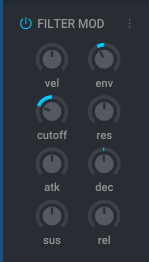
個人的にディケイが強調されているのが好みなのでフィルターを絞り気味にした
Nexus のエンベロープは元のソースによって掛かり方が大きく変わるので、プリセットによってパラメータのレスポンスがバラバラなのに注意。
フィルターエンベロープで印象が大きく変わる
丁度この類の音が欲しかったのでこのようなカスタマイズを施した次第
最後にリバーブだけ薄めでオンに
Nexus 空間系は音がシャラシャラする傾向があるのでそうならないようにした
以上でカスタマイズは完了。ここまでの作業を数分でちゃちゃっとこなします。
ここで言いたいのはこのような音にせよというわけでなく、自分の必要に応じて自由にカスタマイズしていいということです。カスタマイズした結果やっぱり使わないという判断ももちろんOK。
最初は的外れなカスタマイズも繰り返すうちに精度が上がります。
⑤ マクロ調整(必要な場合)
アレンジの際に好みのモジュレーションやエフェクトの傾向が決まっている場合、ここで同時にカスタマイズしておくと良いでしょう。
⑥ 保存
上でも言及していますが、私は基本的にプリセットをソフトシンセ内部で保存管理するようにしています。
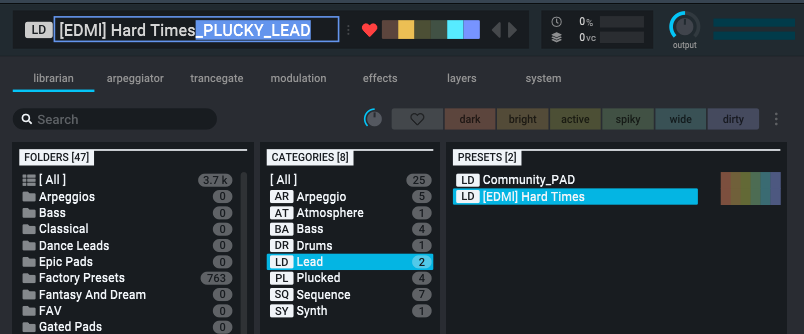
Nexus ではプリセット名表示箇所でリネームできる
あとで見て分かるような名称が望ましい

リネーム後右のドットから「Save preset」で保存
自動的にユーザーフォルダに保存され、オリジナルに上書きはされない
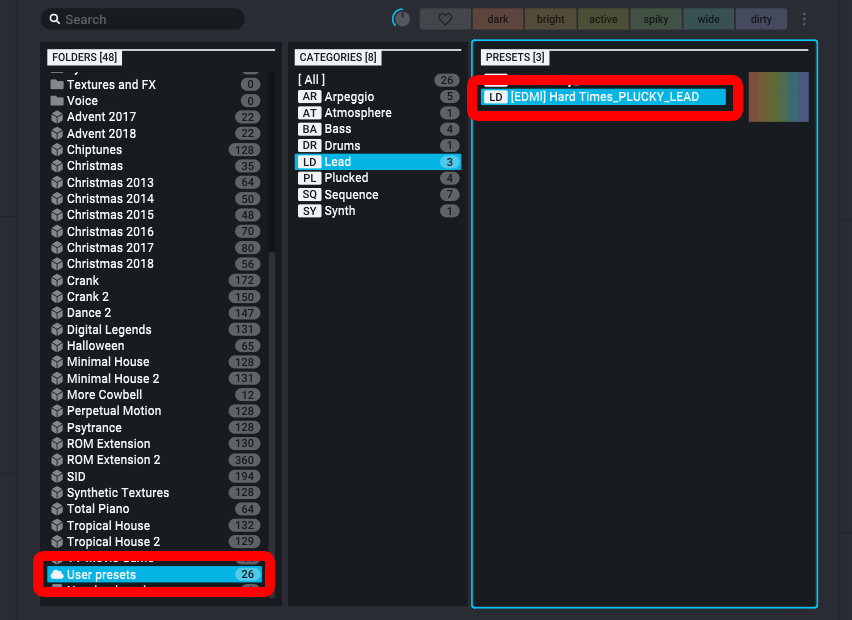
ユーザーフォルダに保存されている
以上です。
ここでは Nexus3 を元にプリセットチェック&カスタマイズの一例を示しましたが、他のソフトシンセでやる場合も考え方は基本的に同じです。
まとめ
以上、プリセットチェック&カスタマイズの効用とやり方についてご説明いたしました。
振り返ってまとめると以下のとおり。
- プリセットチェックで楽曲制作の品質向上と時短化が期待できる
- 継続すると“耳のサウンド識別能力”が向上する
- プリセットチェックは習慣づけると良い
- 最初は不要な機能・要素を減らす方向でエディットするとよい
継続しているうちに
「空間系は最初にオフ」
「フィルターエンベロープは必ずエディット」
などのマイスタイルが自然と出来上がっていき、それがやがて自分のサウンドの個性の一部になっていくと思っています。
良い音に囲まれて楽曲制作をするのは楽しいものです。
お試しください。
関連記事リンク
本記事に関連する内容の記事です。

